Muốn flash ROM trên điện thoại Xiaomi, bạn cần phải mở khóa Bootloader. Tuy nhiên, sau khi mở khóa thì điện thoại thường gặp phải nhiều lỗi phần mềm. Sau đây, MIUI.VN sẽ hướng dẫn bạn cách flash ROM mà không cần unlock Bootloader bằng Xiaomi Tool.
Xem nhanh
Giới thiệu về Xiaomi Tool
Đây là một công cụ dùng để quản lý ROM và phần mềm của điện thoại Xiaomi thông qua máy tính. Bạn có thể tải ROM và TWRP mới nhất, đồng thời còn hỗ trợ root bằng Magisk.
Tóm lại, Xiaomi Tool là công cụ giúp bạn sửa đổi phần mềm điện thoại một cách dễ dàng.
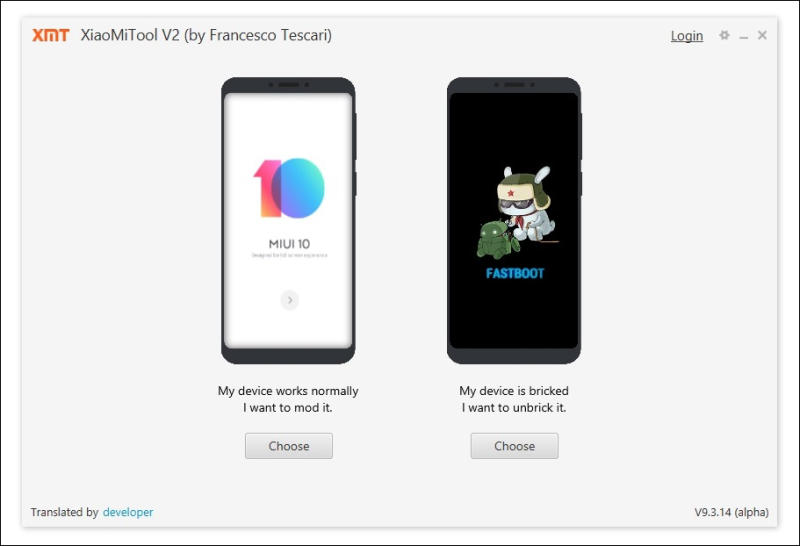
Hướng dẫn cài đặt Xiaomi Tool
Chuẩn bị
Trước khi cài đặt Xiaomi Tool, bạn cần chuẩn bị:
- Điện thoại Xiaomi cần flash ROM.
- Laptop/PC cài hệ điều hành Windows 7/8/8.1/10, được cài .NET Framework.
- Cáp kết nối.
- Xiaomi Tool.
Bước 1: Ở máy tính, giải nén file Xiaomi Tool đã tải về, sau đó tiến hành cài đặt.
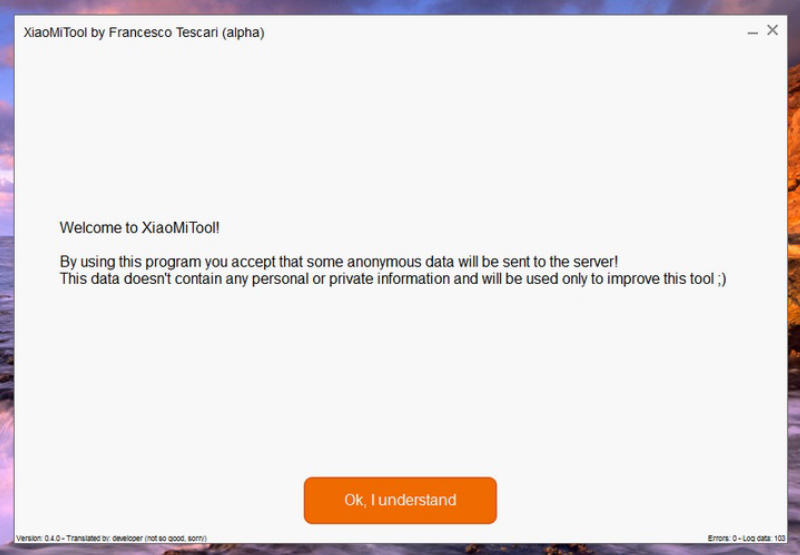
Bước 2: Bật tính năng Sao lưu và khôi phục trên điện thoại.
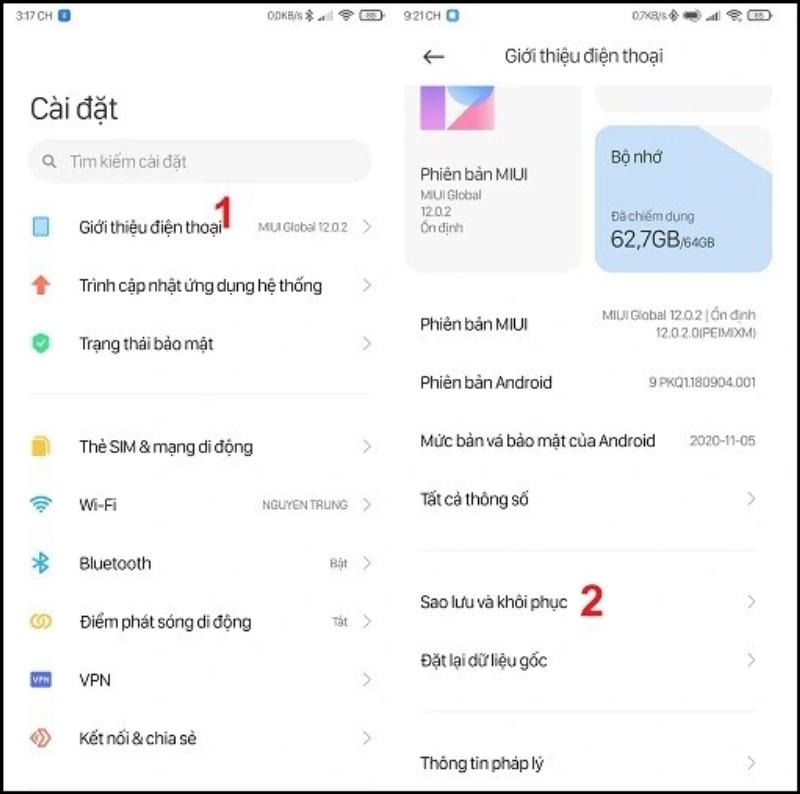
Bước 3: Bật chế độ USB debugging bằng cách:
- Vào Settings > Chạm 7 lần vào phiên bản MIUI của điện thoại > Thông báo đã mở khóa hiện lên.
- Vào Settings > Chọn Additional Settings > Chọn Developer Options > Bật USB debugging.
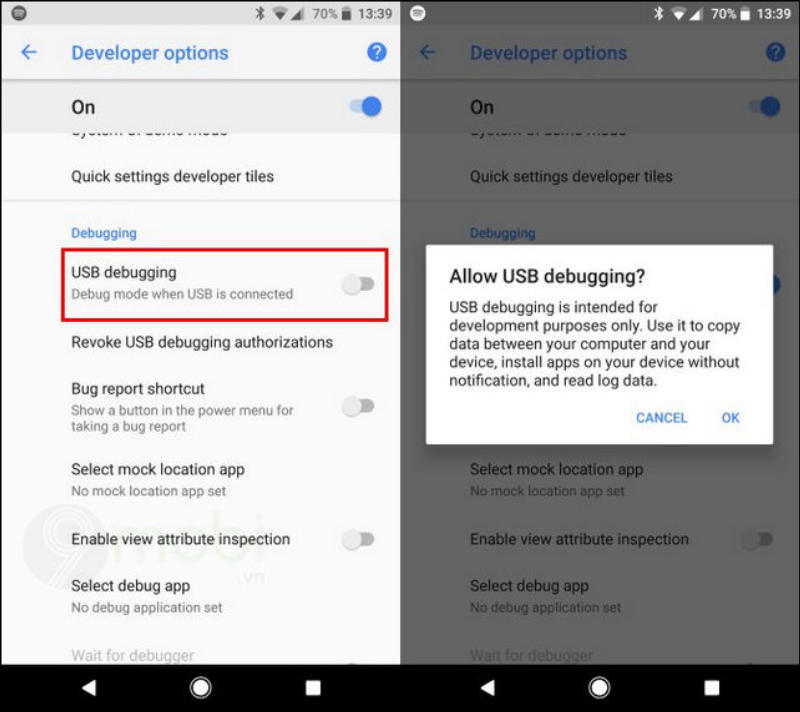
Xem thêm: Cách tải, cài, sử dụng Mi Flash Tool cho máy tính Windows
Sử dụng phần mềm Xiaomi Tool để flash ROM
Bước 1: Chạy ứng dụng Xiaomi Tool để tự động tìm driver.
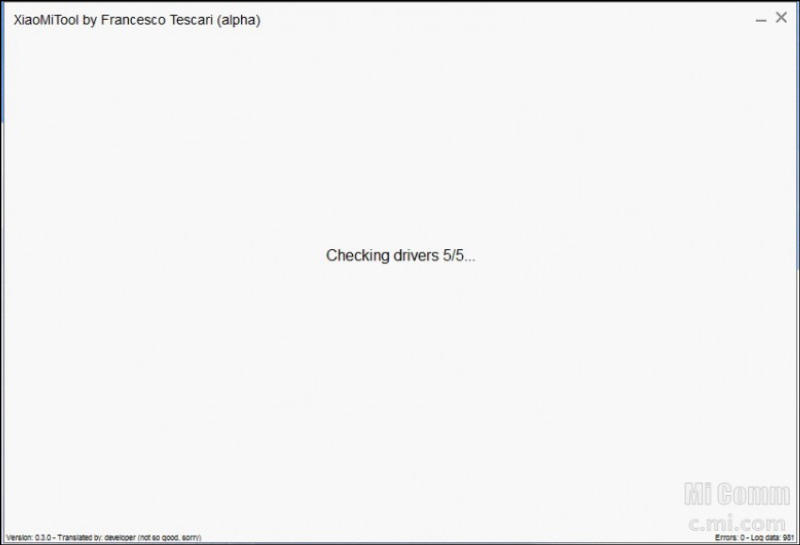
Bước 2: Kết nối máy tính và điện thoại thông qua cáp. Khi màn hình điện thoại hiện thông báo, chọn Always allow from this Computer > Chọn OK.

Bước 3: Sau khi cài xong driver, chọn tên điện thoại của bạn trên phần mềm > Chọn Select.
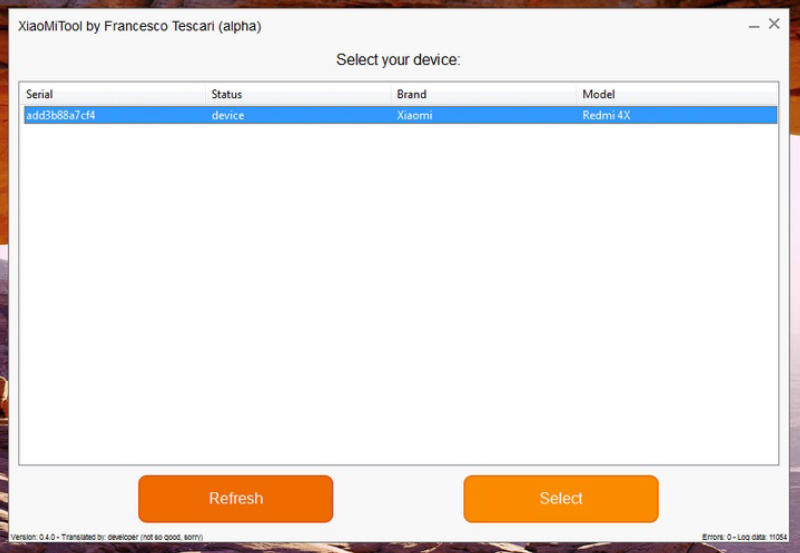
Đợi khoảng 10 phút để phần mềm kiểm tra thông tin cần thiết của điện thoại.
Bước 4: Kết nối với MIAssistant trên điện thoại bằng cách: Giữ phím âm lượng > Chọn Connect with MIAssistant > Chọn OK.
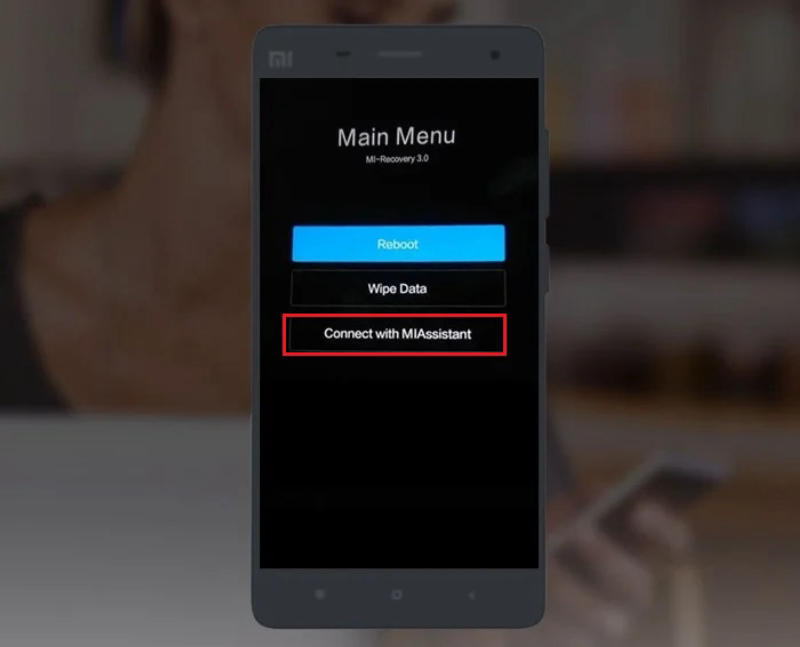
Bước 5: Tại giao diện của Xiaomi Tool, những phiên bản ROM mới nhất cho dòng điện thoại của bạn sẽ hiện lên. Hãy tải bản ROM bạn muốn cài.
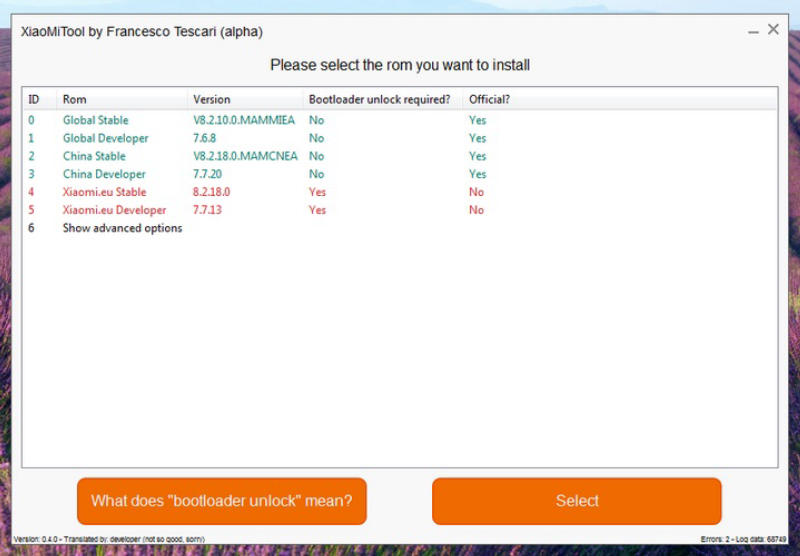
Ấn chọn Confirm để xác nhận cài đặt hoặc ấn Select another rom để chọn rom khác.

File fastboot của ROM bạn đã chọn sẽ bắt đầu được tải, tốc độ tải phụ thuộc vào đường truyền mạng mạnh hay yếu.
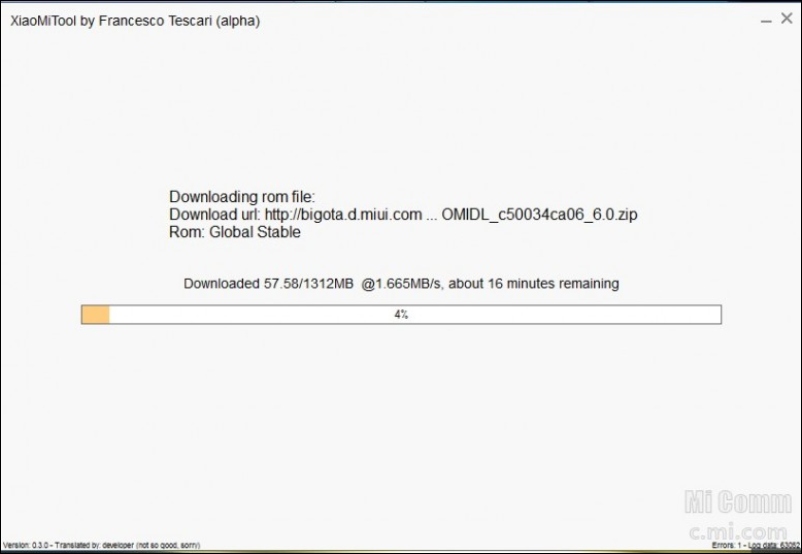
Bước 6: Sau khi ROM đã được tải xuống, đợi máy của bạn tiến hành flash Recovery trong khoảng 5 – 10 phút.
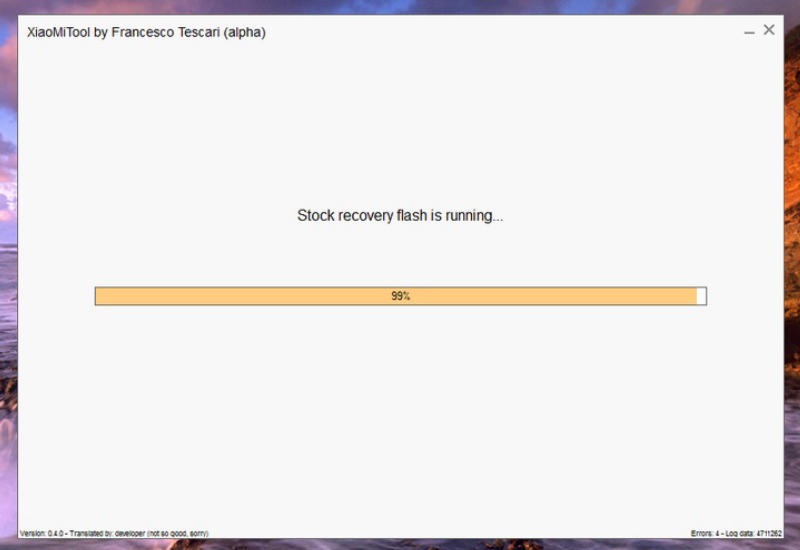
Bước 7: Thông báo mới hiện ra, chọn Yes, I have a beer.
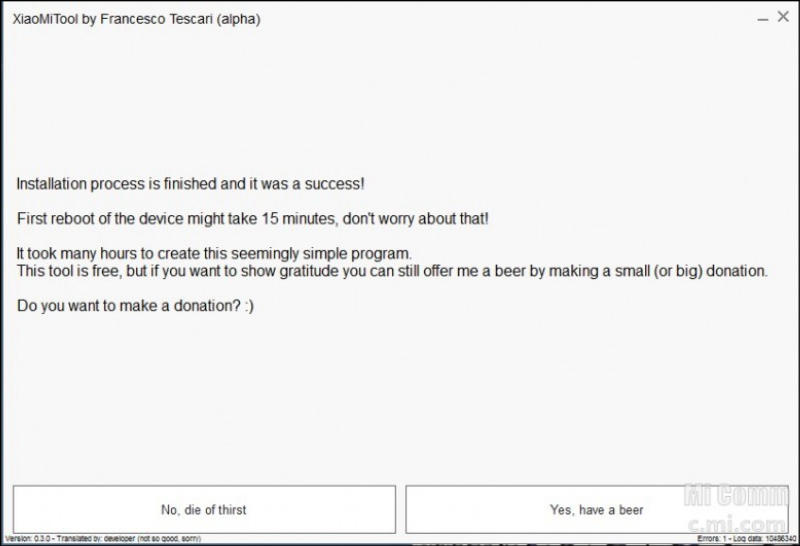
Bước 8: Máy của bạn sẽ khởi động lại sau 5 – 10 phút, tiếp theo giao diện của phiên bản ROM sẽ hiện ra. Vậy là flash ROM cho điện thoại thành công.
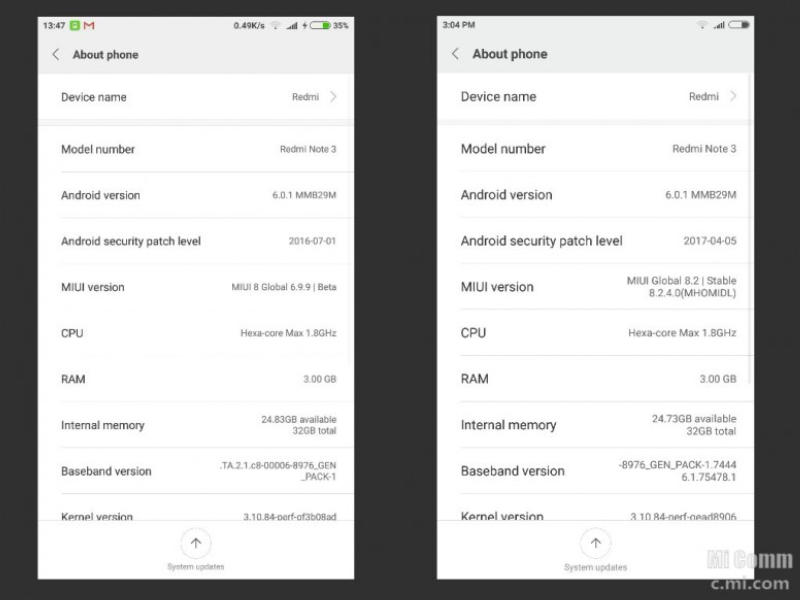
Các tính năng mở rộng
- Ngoài tính năng flash ROM, phần mềm này còn hỗ trợ root, flash TWRP và mở khóa Bootloader.
- Bên cạnh các loại ROM trên, phần mềm còn cung cấp tính năng flash rom Xiaomi.eu.
- Nếu muốn flash các loại ROM khác, chọn Other Recovery/Fastboot file > Chọn file zip/tgz. Nó sẽ thực hiện flash điện thoại của bạn từ laptop qua ứng dụng này.
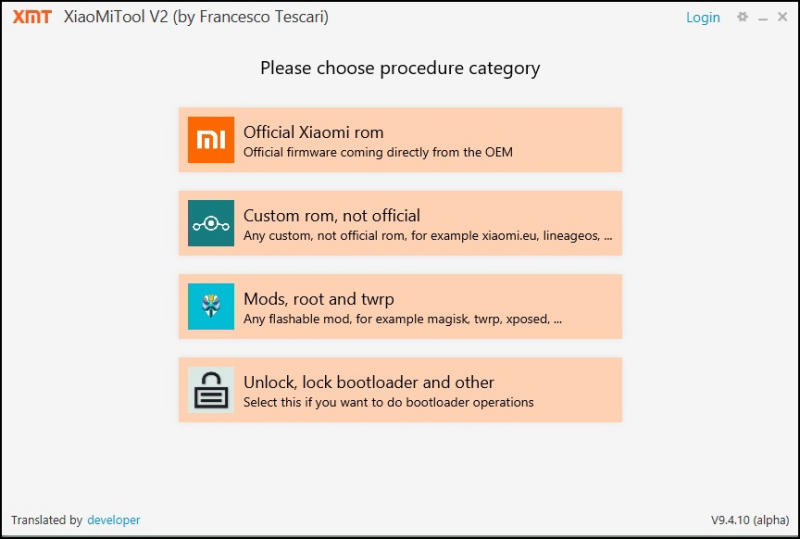
Một vài lưu ý quan trọng khi cài Xiaomi Tool
- Để tránh cho máy bạn bị hard brick, không nên ngắt kết nối của điện thoại sau khi đã chọn loại ROM.
- Khi phần mềm đã kết nối với điện thoại bạn, không sử dụng điện thoại nữa.
- Phần mềm sẽ nhận ra máy của bạn trong khoảng 5 phút.
- Phần mềm cũng hỗ trợ trên các điện thoại đời mới hơn.
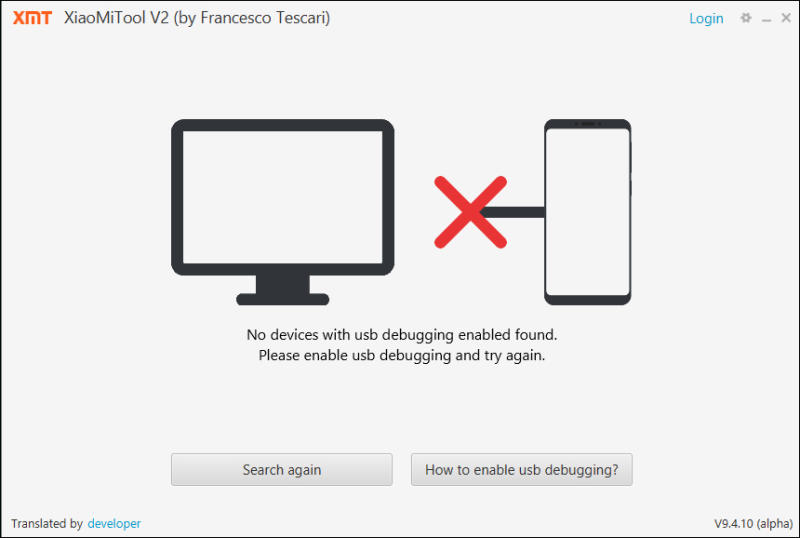
Xem thêm: Tivi Xiaomi chính hãng, giá tốt!
Xem thêm:
- 3 cách chuyển tin nhắn từ iPhone sang iPhone đơn giản và nhanh
- 6 cách fix chậm thông báo Xiaomi đơn giản, hiệu quả
- 2 cách cập nhật YouTube trên điện thoại Android và iPhone
- 2 cách quét mã QR trên iPhone đơn giản không cần phần mềm
- Cách kiểm tra unlock bootloader Xiaomi cực kỳ đơn giản
- Hướng dẫn Unlock Bootloader Xiaomi không cần chờ đợi chi tiết
Chỉ với những bước đơn giản trên, bạn đã có thể tự flash ROM mà không cần phải mở khóa Bootloader. Hy vọng bài viết cung cấp những thông tin hữu ích về cách cài đặt Xiaomi Tool. Đừng quên chia sẻ bài viết nhé!
cảm ơn những người phát triển công cụ giúp người gà mờ về CNTT có thể tự up rom mình thích để trải nghiệm